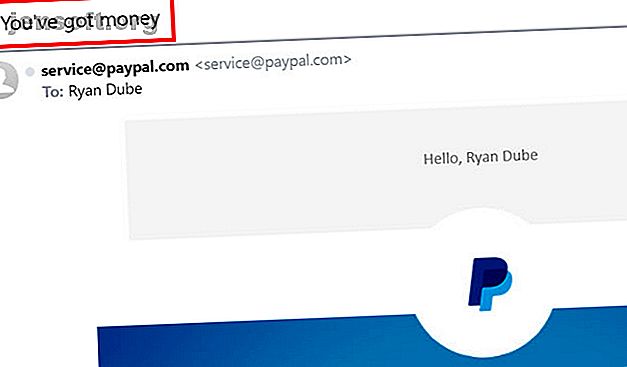
कैसे स्मार्ट स्वचालन के साथ अपने व्यापार को और अधिक कुशल बनाने के लिए
विज्ञापन
व्यवसाय चलाना काफी कठिन है। जितना अधिक आप स्वचालित कर सकते हैं और याद रखने की ज़रूरत नहीं है, उतना ही आप अधिक महत्वपूर्ण चीजों पर ध्यान केंद्रित कर सकते हैं।
आपके व्यवसाय के कई क्षेत्र हैं जिन्हें आप समय बचाने के लिए स्वचालित कर सकते हैं। अपने कर रिकॉर्ड के लिए आय के रूप में हर पेपैल भुगतान अधिसूचना को लॉग इन करें। व्यावसायिक माइलेज लॉग करने के लिए GPS तकनीक का उपयोग करें। या अपने दैनिक वेब-टू-लिस्ट में स्वचालित रूप से जोड़े गए व्यवसाय वेब डोमेन को नवीनीकृत करने के लिए रिमाइंडर प्राप्त करें।
यदि आप उत्सुक हैं कि आप अपने व्यवसाय को बेहतर बनाने के लिए इनमें से कोई भी चीज़ कैसे सेट कर सकते हैं, तो पढ़ते रहें।
स्वचालित रूप से लॉग इन आय
अधिकांश छोटे व्यवसाय भुगतान सूचना सेवाओं से भुगतान स्वीकार करते हैं जो ईमेल सूचनाएं भेजते हैं। पेपाल इसका एक उदाहरण है।

सूचनाएं अन्य ऑटोमेशन को ट्रिगर करने का एक शानदार तरीका हैं।
इस स्थिति में, आप अपनी आय स्प्रेडशीट में एक नया रिकॉर्ड जोड़कर ट्रिगर करने के लिए, इस विषय को अनन्य विषय पंक्ति का उपयोग कर सकते हैं, जो यह सेवा हमेशा अपने ईमेल में संलग्न करती है।
IFTTT स्वचालन सेट अप करें
सबसे पहले, यदि आपके पास अभी तक एक नहीं है, तो एक IFTTT खाता बनाएं अंतिम IFTTT गाइड: प्रो की तरह वेब के सबसे शक्तिशाली उपकरण का उपयोग करें अंतिम IFTTT गाइड: वेब के सबसे शक्तिशाली उपकरण का उपयोग करें जैसे कि यदि यह है, तो इसे भी जाना जाता है। जैसा कि IFTTT आपके ऐप और डिवाइस को एक साथ काम करने के लिए एक मुफ्त वेब-आधारित सेवा है। निश्चित नहीं है कि अपना एप्लेट कैसे बनाया जाए? इस गाइड के साथ पालन करें। अधिक पढ़ें ।
फिर, मेनू से My Applets पर क्लिक करें, और दाईं ओर न्यू एप्लेट लिंक पर क्लिक करें। इस पर क्लिक करें।
जीमेल के लिए खोजें और जीमेल लिंक पर क्लिक करें। जब तक आप IFTTT के साथ एकीकृत होते हैं, तब तक आप किसी अन्य ईमेल सेवा का उपयोग कर सकते हैं।
अगली विंडो पर, खोज से इनबॉक्स में नया ईमेल चुनें।

अगली स्क्रीन पर, खोज क्वेरी विषय बनाएं : आपको धन मिल गया है (अपनी सूचना ईमेल विषय पंक्ति में आपकी भुगतान सेवा का उपयोग जो भी पाठ करता है)।
"विषय:" IFTTT को विषय क्षेत्र में निर्दिष्ट पाठ के लिए आने वाले ईमेल को स्कैन करने के लिए कहता है।

क्रिएट ट्रिगर पर क्लिक करें।
अगला, आपको एक एक्शन बनाने की ज़रूरत है जो आपकी आय लॉगिंग स्प्रेडशीट में एक नई पंक्ति लोड करता है।
ऐसा करने से पहले, Google डिस्क पर जाएं और IFTTT नामक एक नई निर्देशिका बनाएं, और इसके अंदर एक और निर्देशिका बनाएं जिसे व्यवसाय कहा जाता है।
बिजनेस सबफ़ोल्डर में, आय और व्यय नामक एक स्प्रेडशीट बनाएं। स्प्रेडशीट आय में पहले टैब को नाम दें।
IFTTT में वापस, उस पर क्लिक करें। पत्रक खोजें और Google शीट पर क्लिक करें।
अगली विंडो पर, स्प्रैडशीट में Add पंक्ति पर क्लिक करें।

यह आपकी आय स्प्रेडशीट में हर बार एक नई पंक्ति को ट्रिगर करेगा जब विषय पंक्ति फ़िल्टर के मिलान में एक नया ईमेल आता है।
नीचे दिए गए विवरण का उपयोग करके निम्नलिखित फ़ॉर्म भरें।

यहाँ महत्वपूर्ण क्षेत्र स्वरूपित पंक्ति है। उस क्षेत्र का पाठ "{{BodyPlain}}} होना चाहिए ||| ||| {{ReceivedAt}} "
इससे दो खेत खाली हो जाते हैं। यह आपको ईमेल से प्रेषक के नाम, और डॉलर की राशि (नीचे Google स्क्रिप्ट देखें) में शरीर को पार्स करने की अनुमति देगा।
इस चरण को पूरा करने के लिए क्रिएट एक्शन पर क्लिक करें।
Google स्क्रिप्ट जोड़ें
अब आपकी स्प्रैडशीट को कस्टमाइज़ करने का समय आ गया है। आपके द्वारा अभी-अभी Google शीट खोलें।
जब आप एक ईमेल प्राप्त करते हैं, तो नई पंक्ति इस तरह दिखाई देगी।

जैसा कि आप देख सकते हैं, ईमेल बॉडी ए 1 में लोड हो जाती है, दो कॉलम छोड़ दिए जाते हैं और भुगतान की तारीख डी 1 में चली जाती है।
कॉलम छिपाकर शीट को साफ करें। कॉलम A के दाईं ओर नीचे तीर पर क्लिक करें, और Hide column चुनें।

इसके बाद, आपको Google स्क्रिप्ट 4 Google स्क्रिप्ट लिखने की आवश्यकता है जो Google शीट को अधिक शक्तिशाली बनाता है 4 Google स्क्रिप्ट जो Google शीट को और अधिक शक्तिशाली बनाता है Google शीट बॉक्स से बाहर है, लेकिन यदि आप Google स्क्रिप्ट लिखते हैं तो यह और भी अधिक शक्तिशाली हो सकता है। अपनी क्षमताओं को बढ़ाने के लिए। आगे पढ़ें कि हर बार एक नई पंक्ति को शीट में जोड़ा जाता है।
यह स्क्रिप्ट ईमेल बॉडी से नाम और डॉलर की राशि के साथ बी 2 और सी 2 में भरने के लिए आवश्यक गणना सम्मिलित करेगी।
मेनू में टूल्स पर क्लिक करके स्क्रिप्ट एडिटर में जाएं, और स्क्रिप्ट एडिटर पर क्लिक करें।

स्क्रिप्ट एडिटर में, myFunction () के लिए क्लोजिंग ब्रैकेट के तहत निम्न कोड पेस्ट करें।
function FindLastRow(){ var sheet = SpreadsheetApp.getActiveSheet(); var data = sheet.getDataRange().getValues(); for(var i = data.length-1 ; i >=0 ; i--){ if (data[i][0] != null && data[i][0] != ''){ return i+1 ; } } } यह कोड अंतिम पंक्ति के लिए शीट के माध्यम से खोज करता है।
अब, MyFunction () के अंदर, निम्न स्क्रिप्ट पेस्ट करें।
function myFunction() { var intLastRow = FindLastRow() SpreadsheetApp.getActiveSheet().getRange('B'+intLastRow).setValue('=left(A'+intLastRow+', find("$", A'+intLastRow+')-11)'); SpreadsheetApp.getActiveSheet().getRange('C'+intLastRow).setValue('=mid(A'+intLastRow+', find("$", A'+intLastRow+')-1, (Find("D", A'+intLastRow+')-Find("$", A'+intLastRow+'))+2)'); यह जटिल लग रहा है, लेकिन यह नहीं है।
पहला "सेटवैल्यू" कमांड वास्तव में इस फ़ंक्शन के साथ केवल कॉलम बी भर रहा है:
"= बाएं (A1, लगता है (" $ ", A1) -11)"
यह सिर्फ डॉलर के प्रतीक के बाईं ओर के सभी पाठों को पकड़ लेता है।
फिर यह इस फ़ंक्शन के साथ कॉलम C में भरता है:
"= मध्य (A1, लगता है (" $ ", ए 1) -1, (का पता लगाएं ( 'डी', A1) -Find (" $ ", A1)) + 2)"
यह "$" और "USD" के बीच डॉलर की राशि निकालता है। स्क्रिप्ट सिर्फ A1 की जगह लेती है जो भी अंतिम कॉलम था।
मेनू में डिस्क आइकन पर क्लिक करके इस स्क्रिप्ट को सहेजें।
फिर संपादित करें और वर्तमान प्रोजेक्ट के ट्रिगर पर क्लिक करके शीट अपडेट को चलाने के लिए हर बार स्क्रिप्ट कॉन्फ़िगर करें ।

ट्रिगर जोड़ने के लिए लिंक पर क्लिक करें।
MyFunction का चयन करें, स्प्रैडशीट से, फिर अंतिम ड्रॉपडाउन बॉक्स से परिवर्तन का चयन करें।

अब, हर बार एक आने वाली भुगतान सूचना आने पर स्प्रेडशीट में एक नई पंक्ति जुड़ जाती है।

आपकी स्क्रिप्ट ट्रिगर हो जाती है और प्रेषक के नाम और डॉलर की राशि के साथ उपयुक्त क्षेत्रों में भर जाती है।
जीपीएस के साथ ट्रैक माइलेज



यह अगला स्वचालन आसान है क्योंकि आप एक ऐप का उपयोग करेंगे जो आपके लिए जीपीएस ट्रैकिंग कर सकता है - एवरलेंस जीपीएस ट्रैकर।
इन-ऐप खरीदारी थोड़ी कष्टप्रद होती है, लेकिन आप अपनी यात्रा लॉग को मुफ्त में ईमेल में निर्यात कर सकते हैं। लॉग एक्सेल अटैचमेंट के रूप में आते हैं।
आपको बस इतना करना है कि आने वाले ईमेलों को पकड़ने के लिए और अपने Google ड्राइव खाते में फ़ाइल को सहेजने के लिए एक IFTTT स्वचालन स्थापित किया जाए।
एवरलेंस से यात्रा लॉग विषय पंक्ति के साथ आता है: "आपका लेनदेन निर्यात तैयार है"। यह वही है जो आप ईमेल को पकड़ने के लिए उपयोग कर सकते हैं।
- IFTTT में एक नया एप्लेट बनाएं।
- इस पर क्लिक करें ।
- Gmail की खोज करें और उसे चुनें।
- खोज से इनबॉक्स में नया ईमेल चुनें।
- खोज के लिए फ़ील्ड प्रकार विषय में: आपका लेन-देन निर्यात तैयार है और ट्रिगर बनाएं पर क्लिक करें ।
- उस पर क्लिक करें।
- ड्राइव के लिए खोजें और Google ड्राइव का चयन करें।
- URL से अपलोड फ़ाइल चुनें।
- सभी फ़ील्ड को डिफ़ॉल्ट के रूप में छोड़ दें लेकिन निर्देशिका को IFTTT / Business / TripLogs में बदल दें ।
यह वह है जो URL कॉन्फ़िगरेशन से अपलोड फ़ाइल की तरह दिखना चाहिए।

क्रिएट एक्शन पर क्लिक करें, और आपका काम हो गया।
अब हर बार जब आप किसी यात्रा पर जाते हैं, तो यात्रा डेटा को अपने ईमेल खाते में निर्यात करें, और यह स्वचालित रूप से आपके ट्रिपलॉग्स फ़ोल्डर में आपके Google ड्राइव खाते में लॉग इन हो जाएगा।

डाउनलोड करें: एंड्रॉइड के लिए एवरलेंस (फ्री) | iOS (निःशुल्क)
अपने व्यावसायिक डोमेन को नवीनीकृत करने के लिए कार्य सेट करें
एक वेबसाइट के मालिक होने के महान खतरों में से प्रत्येक या दो साल में अपने डोमेन नाम को नवीनीकृत करना भूल रहे हैं।
कई डोमेन रजिस्ट्रार आपको समाप्त होने पर डोमेन पंजीकृत करने देंगे, लेकिन आप ऐसा नहीं करना चाहते हैं। हो सकता है कि आप डोमेन बेचना चाहते हों या किसी और को ट्रांसफर करना चाहते हों। जीरो डाउनटाइम के साथ डोमेन नेम ट्रांसफर कैसे करें। जीरो डाउनटाइम के साथ डोमेन नेम कैसे ट्रांसफर करें। अगर आप सोच रहे हैं कि जीरो डाउनटाइम के साथ अपना डोमेन नेम कैसे ट्रांसफर करें, तो आपको जरूरत है किसी विशेष क्रम में करने के लिए। अधिक पढ़ें ।
एक चीज जो आप कर सकते हैं, वह है ऑटोमेशन कॉन्फ़िगर करना जो आपको रिमाइंडर प्राप्त होने की तिथि पर अपने टू-डू ऐप में एक नया कार्य सम्मिलित करेगा।
IFTTT पर वापस जाएं और उन सूचना ईमेल को पकड़ने के लिए एक स्वचालन स्थापित करें।
इस उदाहरण में, हम GoDaddy नोटिफिकेशन का उपयोग करेंगे जो कि विषय पंक्ति के साथ आता है: "आपका Godaddy नवीनीकरण नोटिस"।
- IFTTT में एक नया एप्लेट बनाएं।
- इस पर क्लिक करें ।
- Gmail की खोज करें और उसे चुनें।
- खोज से इनबॉक्स में नया ईमेल चुनें।
- खोज के लिए फ़ील्ड प्रकार विषय में: आपका Godaddy नवीनीकरण नोटिस और Create Trigger पर क्लिक करें ।
- उस पर क्लिक करें।
- अपने टू-डू ऐप की खोज करें और इसे चुनें (IFTTT टूडू, रिमेम्बरमिल, और अन्य का समर्थन करता है)
- नया कार्य बनाएँ चुनें।
- {{विषय}} के साथ कार्य नाम फ़ील्ड भरें।
यदि आप कार्य नाम में एक समय और दिनांक का उल्लेख करते हैं, तो अधिकांश डू ऐप्स नियत तारीख को शामिल करने के लिए पर्याप्त बुद्धिमान हैं।
इस स्थिति में, जोड़ें घटक पर क्लिक करें, और प्राप्त करें चुनें।

ईमेल प्राप्त होने की तिथि के कारण यह आपका कार्य निर्धारित करेगा।
अगली बार जब आप अपने टू-डू ऐप में लॉग इन करते हैं, तो आप कार्य को या तो बकाया या अतिदेय देखेंगे, और आप इसे ऐसे समय में असाइन कर सकते हैं जब डोमेन के साथ काम करना सबसे सुविधाजनक हो।
यह विशेष रूप से उपयोगी है यदि आपके पास प्रबंधित करने के लिए बहुत सारे डोमेन हैं। आप फिर से एक एक्सपायरिंग डोमेन कभी नहीं भूलेंगे।
व्यावसायिक स्वचालन के साथ समय बचाओ
जब आप एक छोटा व्यवसाय चला रहे हों तो बहुत सारी बातें याद रखनी चाहिए। उम्मीद है, ऊपर दिए गए स्वचालन से लोड को कम करने में मदद मिलेगी।
और याद रखें, यदि आप एक फ्रीलांसर हैं, तो आपके व्यवसाय का प्रबंधन करने में मदद करने के लिए बहुत सारे अन्य उपकरण हैं। यदि लेखांकन आपका मज़बूत बिंदु नहीं है, तो आप फ्रीलांसरों के लिए उपलब्ध सर्वश्रेष्ठ लेखांकन सॉफ़्टवेयर की हमारी सूची की समीक्षा करना चाहेंगे। सर्वश्रेष्ठ लेखांकन सॉफ़्टवेयर प्रत्येक फ़्रीलेन्सर की आवश्यकता है सर्वश्रेष्ठ लेखांकन सॉफ़्टवेयर हर फ़्रीलेन्सर की आवश्यकता है लेखांकन जटिलता की खान है। गलतियां महंगी भी हो सकती हैं और अपराध भी। यदि आप मैन्युअल बहीखाता पद्धति से थक चुके हैं, तो एक लेखा सॉफ़्टवेयर आज़माएँ। अधिक पढ़ें ।
इमेज क्रेडिट: रॉस्पिक्सल / डिपॉज़िटोस
इसके बारे में अधिक जानें: बिजनेस टेक्नोलॉजी, फ्रीलांस, IFTTT, टास्क ऑटोमेशन, टू-डू लिस्ट।
